Appareil Photo Numérique DC C500 Manuel Utilisateur Bienvenue Copyright Copyright 2005 par BenQ Corporation. Tous droits réservés. Aucune portion de la présente publication ne peut être reproduite, transmise, transcrite, stockée dans un système de restitution ni traduite en aucune autre langue ou aucun autre langage informatique que ce soit, sous quelque forme ou par quelque moyen que ce soit, électronique, mécanique, magnétique, optique, chimique, manuel ou autre, sans l'autorisation écrite préalable de cette société. Déclaration de non responsabilité La société BenQ Corporation n'accorde aucune représentation ni garantie, qu'elle soit explicite ou implicite, quant au contenu des présentes, et en particulier se dégage de toute responsabilité concernant la valeur commerciale ou la convenance pour un usage particulier. En outre, la société BenQ se réserve le droit de réviser le contenu de la présente publication et d'y apporter des modifications de temps à autre, sans pour autant être tenue d'informer qui que ce soit de ces révisions ou modifications. Entretien de votre appareil photo • Ne pas utiliser votre appareil photo dans les environnements suivants : Températures inférieures à 0 °C ou supérieures à 40 °C. • Ne pas utiliser ni stocker votre appareil photo dans les environnements décrits ci-dessous : – Exposition directe au soleil. – Endroits très humides et poussiéreux. – A proximité d'appareils de conditionnement d'air, de chauffages électriques ou d'autres sources de chaleur. – Dans une voiture fermée directement exposée au soleil. – Emplacements susceptibles à des vibrations • Si votre appareil photo venait à être mouillé, essuyez-le dès que possible avec un chiffon sec. • Le sel de l'eau de mer risque d'endommager sévèrement l'appareil photo. • Ne pas utiliser de dissolvants organiques tels que de l'alcool, etc. pour nettoyer votre appareil photo. • Si l'objectif du viseur est sale, veuillez utiliser une brosse à objectif ou un chiffon doux pour nettoyer l'objectif. Ne pas toucher l'objectif avec vos doigts. • Afin d'éviter tout risque d'électrocution, ne tentez pas de démonter ni de réparer l'appareil vous-même. • L'eau risque de causer un incendie ou une électrocution. • Ne pas utiliser votre appareil à l'extérieur s'il pleut ou s'il neige • Ne pas utiliser votre appareil près de ou dans l'eau. • Si une substance étrangère ou de l'eau pénètre dans l'appareil, veuillez l'éteindre immédiatement et enlever les piles. Enlevez les substances étrangères ou l'eau et envoyez l'appareil à un centre d’entretien. • Transférez les données sur votre ordinateur dès que possible afin d'éviter tout risque de perte de vos données graphiques. Mise au rebus des Déchets d'Equipement Electrique et Electronique par les propriétaires de résidences privées dans l'Union Européenne. Ce symbole sur le produit ou sur son emballage indique qu'il ne doit pas être jeté avec vos ordures ménagères. Il est de votre responsabilité d'en disposer en l'amenant à un endroit désigné de collecte pour le recyclage de tous vos déchets d'équipements électrique et électronique. Pour de plus amples renseignements au sujet du recyclage de cet équipement veuillez contacter le bureau local de votre ville, votre service de ramassage des ordures ménagères ou le magasin où vous avez acheté le produit. Le recyclage des matières aidera à conserver les ressources naturelles et à s'assurer que ce sera recyclé d'une façon que cela protège la santé humaine et l'environnement. BenQ DC 5530 User’s Manual 1. PRéSENTATION DE VOTRE DC C500...................................... 1 1.1 Vérification du contenu du paquet.................................. 1 1.2 Composants du DC C500 ............................................... 1 1.2.1 Vue avant ............................................................ 1 1.2.2 Vue arrière........................................................... 2 1.2.3 Témoins DEL ....................................................... 2 2. AVANT D’UTILISER VOTRE DC C500..................................... 3 2.1 Installer la batterie .......................................................... 3 2.2 Recharger la batterie ....................................................... 3 2.3 Insérer et Retirer une carte mémoire SD (accessoire optionnel) ..................................................... 4 3. UTILISER LE DC C500............................................................ 5 3.1 Mode Capture ................................................................ 5 3.1.1 Commencer à prendre des photos ............................ 5 3.1.2 Informations sur l'écran LCD en mode Capture ........ 6 3.1.3 Choisir la langue d'affichage sur l'écran..................... 7 3.1.4 Régler la Date et l’Heure......................................... 7 3.1.5 Utiliser le mode normal ......................................... 7 3.1.6 Utiliser le mode macro ........................................... 7 3.1.7 Utiliser le Flash ..................................................... 8 3.1.8 Utiliser le Retardateur ............................................ 9 3.1.9 Utiliser la fonction Zoom Numérique....................... 9 3.1.10 Menu des Réglages du Mode Capture ..................... 10 3.1.10.1 Menu Capture ........................................... 10 3.1.10.1.1 Taille Image .....................................10 3.1.10.1.2 Qualité............................................10 3.1.10.1.3 Scène ..............................................10 3.1.10.1.4 EV .................................................10 3.1.10.1.5 Equilibre du Blanc ............................11 iii Français Table des matières BenQ DC 5530 User’s Manual Français 3.1.10.1.6 ISO ................................................11 3.1.10.1.7 Couleur ..........................................11 3.1.10.1.8 Saturation .......................................12 3.1.10.1.9 Netteté ............................................12 3.1.10.1.10 Aperçu Rapide ................................12 3.1.10.1.11 Impression de la Date ......................12 3.1.10.1.12 Quitter ..........................................12 3.2 Mode Vidéo ................................................................. 12 3.2.1 Informations sur l'écran LCD en mode Vidéo .......... 12 3.2.2 Enregistrer des Clips Vidéo ................................... 13 3.2.3 Menu des Réglages du Mode Vidéo ........................ 13 3.2.3.1 Menu Vidéo .............................................. 13 3.2.3.1.1 EV ...................................................13 3.2.3.1.2 Equilibre du blanc ..............................13 3.2.3.1.3 Quitter .............................................13 3.3 Mode Lecture ............................................................... 13 3.3.1 Informations sur l'Ecran LCD en Mode Lecture (Photo) 13 3.3.2 Informations sur l'Ecran LCD en Mode Lecture (vidéo) . 14 3.3.3 Mode Lecture – L'essentiel .................................... 14 3.3.3.1 Visualisation des photos .............................. 14 3.3.3.2 Agrandir des photos .................................... 14 3.3.3.3 Affichage Miniatures ................................... 15 3.3.3.4 Affichage en Diaporama .............................. 15 3.3.3.5 Protéger les fichiers ..................................... 16 3.3.3.6 Supprimer les fichiers.................................. 16 3.3.4 Menu des réglages du mode Lecture ....................... 17 3.3.4.1 Menu Lecture ............................................ 17 3.3.4.1.1 Supprimer.........................................17 3.3.4.1.2 Copier vers Carte ...............................17 3.3.4.1.3 Diaporama ........................................17 3.3.4.1.4 DPOF...............................................17 3.3.4.1.5 Protéger ............................................17 3.3.4.1.6 Miniatures ........................................17 3.3.4.1.7 Quitter .............................................17 iv BenQ DC 5530 User’s Manual 3.4.1 3.4.2 3.4.3 3.4.4 3.4.5 3.4.6 3.4.7 Date/Heure ........................................................ 18 Formatage ......................................................... 18 Bip Sonore ......................................................... 18 Langue .............................................................. 18 Arrêt ................................................................. 18 Défautl .............................................................. 18 Quitter .............................................................. 18 4. FONCTIONS DEPENDANTES DU PC ........................... 19 4.1 Logiciels Fournis .......................................................... 19 4.2 Transférer les photos/les clips vidéo vers votre ordinateur . 19 4.2.1 Connecter l'appareil photo à votre ordinateur .......... 20 4.2.2 Télécharger des photos et des clips vidéo enregistrés.... 20 4.3 Utiliser le DC C500 comme Caméra PC ........................ 20 4.3.1 Etape 1: Installer le Pilote Caméra PC ..................... 20 4.3.2 Etape 2: Connecter le DC C500 à votre ordinateur .... 21 4.3.3 Etape 3: Lancer votre application logicielle .............. 21 4.4 Connecter une imprimante compatible PictBridge (fonction optionnelle) ................................................... 21 4.4.1 Paramétrage DPOF ............................................. 21 4.4.2 Fonction PictBridge............................................. 22 5. DéPANNAGE ......................................................................... 24 6. SPéCIFICATIONS.................................................................... 26 7. INFORMATIONS RELATIVES AU SERVICE ............................... 27 v Français 3.4 Mode Configuration ..................................................... 18 BenQ DC 5530 User’s Manual <Mémo> Français vi Manuel Utilisateur du BenQ DC 5530 PRéSENTATION DE VOTRE DC C500 1.1 Vérification du contenu du paquet Ouvrez le paquet avec soin et vérifiez que les éléments suivants sont présents. 1. 2. 3. 4. 5. 6. 7. 8. Manuel Utilisateur Appareil Photo Numérique DC C500 Câble USB Batterie Lithium-ion rechargeable Dragonne CD-ROM des Logiciels du DC C500 Pochette Adaptateur secteur S'il manque un élément ou si un élément est endommagé, contactez votre revendeur. Conservez l'emballage dans le cas où vous devriez renvoyer votre appareil pour un dépannage. 1.2 Composants du DC C500 1.2.1 Vue avant 2 3 1. 2. 3. 4. 5. 6. 7. 4 1 Oeillet pour dragonne Couvre-objectif Déclencheur Flash Objectif Microphone DEL du Retardateur 5 7 6 Présentation de votre DC C500 1 Français 1 Manuel Utilisateur du BenQ DC 5530 1.2.2 Vue arrière 1. 2. Port DC IN(Entrée DC) 5V Interrupteur de Mise au Point [ Français 3. 4. 5. 6. 10 9 ] Mode Normal 11 [ ] Mode Macro Port USB Support pour trépied Couvercle de la batterie / carte mémoire SD Bouton OK [ 12 8 O 1 5 2 ] Bouton Zoom 7. [ ] Bouton Flèche (Bas) Bouton MODE 8. [ [ ] Bouton Flash 9. [ ] Bouton Flèche (Gauche) [ ] Bouton Retardateur 3 4 ] Bouton Flèche (Droite) 10. [ ] Bouton Flèche (Haut) Bouton MENU 11. Ecran LCD 12. DEL d'état 1.2.3 Témoins DEL Témoin DEL d'état Etat Description/ Activité Aucun • L'appareil photo est en cours de démarrage. Oui 1 Vert fixe • La communication /le transfert USB est en cours. Non Son • L'appareil photo numérique est prêt pour prendre des Non 1 photos ou enregistrer des clips vidéo. Vert clignotant • Le flash est en cours de chargement. DEL du Retar- Rouge clignodateur tant Non • L’appareil photo est en cours de chargement. Non • Enregistrement en cours des images vers la carte mémoire ou la mémoire interne. Non • La fonction retardateur est activée. Oui 2 1 L'appareil photo émet un bip sonore. 2 L'appareil photo émet 10 bips pendant 10 secondes et 5 bips pendant 5 secondes. 2 7 6 K Présentation de votre DC C500 Manuel Utilisateur du BenQ DC 5530 AVANT D’UTILISER VOTRE DC C500 2.1 Installer la batterie Nous vous recommandons fortement d'utiliser uniquement la batterie lithium-ion rechargeable spécifiée avec votre appareil photo. Pour éviter de l’endommager, vérifiez que l'appareil est éteint avant d'insérer ou d’enlever la batterie. Pour insérer la batterie : 1. Faites glisser le couvercle du compartiment de la batterie/carte mémoire SD. 2. Insérez la batterie dans le sens correct indiqué. Français 2 • Inclinez le levier de verrouillage de la batterie et orientez la batterie dans le sens indiqué par la flèche, de manière à ce que son étiquette fasse face à l'avant de l'appareil photo numérique, ensuite insérez la batterie. 3. Refermez le couvercle du compartiment de la batterie/carte mémoire SD. Pour retirer la batterie : 1. Faites glisser le couvercle du compartiment de la batterie/carte mémoire SD. 2. Libérez le levier de verrouillage de la batterie. 3. Lorsque la batterie est légèrement sortie, retirez-la délicatement du compartiment. 2.2 Recharger la batterie Utiliser l'adaptateur secteur peut charger la batterie ou permettre d'alimenter l'appareil photo numérique. Assurezvous que l'alimentation de l'appareil photo numérique est coupée puis insérez la batterie avant de commencer. 1. Insérez une extrémité de l'adaptateur secteur dans le port DC IN(Entrée DC) de l'appareil photo numérique. 2. Insérez l'autre extrémité de l'adaptateur secteur dans une prise murale. • La DEL d'état clignote en vert lorsque le chargement débute et devient fixe (en vert) une fois la batterie complètement chargée. • Il est recommandé de complètement décharger ou d'épuiser la batterie avant de la recharger. • La durée de chargement varie en fonction de la température ambiante et de l'état de la batterie. • Le DC C500 doit être utilisé avec l’adaptateur secteur spécifié. Les dommages causés par l'utilisation d'un adaptateur incorrect ne sont pas couverts par la garantie. • La batterie peut être chaude après rechargement ou juste après avoir été utilisée. Ceci est normal et ne constitue pas un dysfonctionnement. Avant d’utiliser Votre DC C500 3 Manuel Utilisateur du BenQ DC 5530 • Lorsque vous utilisez l’appareil dans un environnement froid, conservez-le au chaud ainsi que la batterie en les maintenant sous votre manteau. • Si vous ouvrez le couvercle de la batterie sans retirer la batterie, la charge ne sera pas • terminée. Si vous retirez la batterie, vous devrez l'insérer à nouveau le plus rapidement possible afin de vous assurer que la date et l'heure ne sont pas réinitialisées. Nous vous recommandons de charger la batterie pendant 12 heures pour la première utilisation. Français 2.3 Insérer et Retirer une carte mémoire SD (accessoire optionnel) Le DC C500 est équipé d'une mémoire interne de 16Mo (14 Mo disponible pour le stockage d'images), vous permettant d'enregistrer des clips vidéo et de prendre des photos. Vous pouvez également augmenter la taille de la mémoire en ajoutant une carte mémoire SD (Secure Digital) optionnelle pour stocker plus de fichiers. 1. Assurez-vous toujours que l'appareil est éteint avant d'insérer ou de retirer une carte mémoire. 2. Insérez la carte mémoire SD dans la direction correcte indiquée sur l’illustration. 3. Refermez le couvercle du compartiment de la batterie/carte mémoire SD. Pour retirer la carte mémoire SD, assurez-vous que l’appareil est bien hors tension. Appuyez légèrement sur le côté de la carte mémoire et elle sera éjectée. • Assurez-vous de bien formater la carte mémoire SD sur cet appareil avant la première utilisation. • Pour éviter la suppression accidentelle de données • • 4 importantes de la carte mémoire SD, vous pouvez faire glisser la languette de protection en écriture (située sur le côté de la carte mémoire SD) en position “VERROUILLAGE”. Pour enregistrer, éditer ou effacer les données d'une carte mémoire SD, vous devrez déverrouiller la carte. Les cartes SD des tailles suivantes sont supportées : 8 Mo, 16 Mo, 32 Mo, 64 Mo, 128 Mo, 256 Mo, 512 Mo et 1 Go. Le DC C500 est compatible avec les cartes mémoire SD fabriquées par Panasonic, Toshiba et Sandisk. Veuillez contacter votre revendeur local pour les informations d’achat. Avant d’utiliser Votre DC C500 Manuel Utilisateur du BenQ DC 5530 UTILISER LE DC C500 3.1 Mode Capture 3.1.1 Commencer à prendre des photos 1. Faites glisser le couvre-objectif pour allumer votre appareil photo numérique. L'appareil photo émettra un bip sonore lorsqu'il est mis en marche. 2. Cadrez votre photo à l’aide de l'écran LCD. 3. Pressez le déclencheur. • Pour éteindre l'appareil photo, refermez le couvre-objectif. • L'image sur l'écran LCD s'obscurcit en cas de forte Français 3 ON OFF lumière. Il ne s'agit pas d'un dysfonctionnement. • Pour éviter que les photos ne soient floues lorsque vous pressez sur le déclencheur, maintenez toujours l'appareil photo stable. Ceci est particulièrement important lorsque vous prenez des photos dans des endroits sombres; dans de telles circonstances, votre appareil photo doit ralentir la vitesse du déclencheur de façon à obtenir une bonne exposition. • Si la fonction [Aperçu Rapide] est réglée sur [ACTIF], la photo prise s’affichera sur l’écran pendant que l’appareil l’enregistre en mémoire. Utiliser le DC C500 5 Manuel Utilisateur du BenQ DC 5530 3.1.2 Informations sur l'écran LCD en mode Capture 7 Français 1. Scène [ A ] Auto 2. 3. 6 14. Equilibre du blanc Auto [ ISO 100 ] 100 [ ] Lumière du jour [ ] Scène de nuit [ ] Nuageux [ ] Portrait [ ISO 200 ] 200 Netteté ] Tungstène ] Paysage [ [ [ [ ] Contre-jour Qualité [ 8. 9. H ] Haute ] Moyenne [ L ] Basse Couleur [ ] Fine [ ] Normale [ ] Pleine couleur [ ] Economique Taille Image [ ] Sépia [ ] Monochrome 10. Saturation [ 7 ] 3072 x 2304 [ 5 ] 2560 x 1920 [ ] Haute [ 3M ] 2048 x 1536 [ ] Moyenne ] 1280 x 960 [ ]Témoin de carte mémoire Niveau de puissance de la batterie [ ] Puissance de la batterie pleine [ ] Puissance de la batterie moyenne [ ] Puissance de la batterie faible [ ] Puissance de la batterie virtuellement vide 6. Auto ] Sports [ ] 640 x 480 Nombre de photos disponibles 5. ISO [ [ 4. 7. [ ] Basse 11. Flash [ ] Flash automatique [ A ] Réduction de l'effet yeux rouges [ ] Flash forcé [ ] Flash arrêté 12. Mode retardateur [ ] Délai de 10 sec. Délai de 5 sec. ARRET 13. Mise au Point Mode Normal Utiliser le DC C500 [ [ 5] ] Mode Macro [ ] Fluorescent 15. EV (Valeur d'Exposition) -2.0, -1.5, -1.0, -0.5, +0.0, +0.5, +1.0, +1.5, +2.0 Manuel Utilisateur du BenQ DC 5530 3.1.3 Choisir la langue d'affichage sur l'écran Suivez les étapes ci-dessous pour choisir la langue de l'OSD (Affichage à l'écran). 1. Pressez le bouton MENU. 2. Pressez le bouton [ [Configuration]. ] pour sélectionner le menu Français 3. Appuyez sur les boutons [ ] / [ ] pour sélectionner [Langue] ensuite appuyez sur le bouton OK. 4. Sélectionnez la langue que vous préférez en utilisant les boutons [ ] / [ ]. 5. Pressez le bouton OK une fois tous les champs réglés. • Le réglage de la langue sera conservé même si l'appareil photo est éteint. 3.1.4 Régler la Date et l’Heure L'écran [Date/Heure] apparaîtra lorsque: • • L'appareil photo est allumé pour la première fois. L'appareil photo est allumé après avoir retiré la batterie pendant une longue période. 1. Sélectionnez le champ en utilisant les boutons [ ] / [ ]. • Pour augmenter la valeur, pressez le bouton [ ]. • Pour diminuer la valeur, pressez le bouton [ ]. 2. Pressez le bouton OK une fois tous les champs réglés. 3.1.5 Utiliser le mode normal Le mode Normal [ ] est utilisé pour prendre des photos lorsque la distance vous séparant du sujet va de 1.0 m à l'infini. Sélectionnez ce mode pour les prises de vue générales, y compris pour les portraits et les paysages. 1. Réglez l'interrupteur de mise au point sur la position [ 2. Cadrez votre photo. 3. Pressez le déclencheur. ]. 3.1.6 Utiliser le mode macro Le mode Macro [ ] est utilisé pour photographier vos sujets en gros plan, par exemple des fleurs ou des insectes. La portée effective va de 0.6 m à 1.0 m. 1. Réglez l'interrupteur de mise au point sur la position [ 2. Cadrez votre photo. 3. Pressez le déclencheur. ]. Utiliser le DC C500 7 Manuel Utilisateur du BenQ DC 5530 • Pour désactiver la photographie en mode Macro, remettez l'interrupteur de mise au point en position Mode Normal [ ]. • Lorsque vous utilisez le mode Macro, l'icône [ ] apparaîtra sur l'écran LCD. • En mode Macro, la compensation EV, le mode Scène et la vitesse ISO ne sont pas réglables. • En mode Macro, le mode flash est automatiquement réglé sur Flash Arrêté [ ]. • Après avoir pris une photo en mode macro, NE PAS OUBLIER de remettre l'objectif en Français mode Normal. 3.1.7 Utiliser le Flash Le flash a été conçu pour fonctionner automatiquement lorsque les conditions d'éclairage justifient son utilisation. Vous pouvez prendre une photo en utilisant un mode de flash adapté à votre situation. 1. Réglez le mode [Scène] dans le menu [Capture] en fonction de la scène désirée. (Auto / Sports / Scène de Nuit / Portrait / Paysage / Contre-jour) 2. Appuyez répétitivement sur le bouton [ ] situé à l'arrière de l'appareil photo jusqu'à ce que le mode de flash désiré apparaisse sur l'écran LCD. 3. Cadrez votre photo puis appuyez sur le déclencheur. Le tableau ci-dessous vous aidera à choisir le mode de flash approprié. Icône Mode de flash Description [ Flash automatique Le flash se déclenche automatiquement en fonction des conditions de lumière ambiante. Réduction de l’effet Yeuxrouges Ce mode peut réduire le phénomène des yeux-rouges lorsque vous voulez obtenir des photos naturelles d'animaux et de personnes dans des conditions d'éclairage faibles. Lorsque vous prenez des photos, le phénomène des yeux rouges peut être réduit en demandant au sujet de regarder directement vers l’objectif de l'appareil photo ou en se rapprochant du sujet autant que possible. Flash forcé Le flash est déclenché quelle que soit la luminosité ambiante. Sélectionnez ce mode pour prendre des photos avec un fort contraste (en contre-jour) et des ombres profondes. Flash Arrêté Le flash ne se déclenchera pas. Sélectionnez ce mode dans un endroit où les photographies avec un flash sont interdites, ou lorsque la distance vous séparant du sujet est trop importante pour l'efficacité du flash. [ [ [ ] A ] ] ] • Le flash ne peut pas être utilisé avec le Mode Vidéo. • Si le mode de scène Paysage [ ] est sélectionné dans le menu [Capture], le mode flash est automatiquement réglé sur Flash Arrêté [ ]. • En mode Sports [ ], le mode flash est automatiquement réglé sur Flash Arrêté [ • En mode Scène de Nuit [ ], la photographie avec flash détectera automatiquement ]. l'éclairage ambiant. Si la luminosité environnante est faible, le flash se déclenchera pour réduire l'effet yeux rouges [ 8 Utiliser le DC C500 A ]. Manuel Utilisateur du BenQ DC 5530 Le retardateur peut être utilisé dans les circonstances comme une photo de groupe. Lorsque vous utilisez cette option, vous devrez soit fixer l'appareil photo sur un trépied (recommandé) soit l'installer sur une surface plate. Le délai du retardateur est réglable sur 10 secondes ou 5 secondes. Une fois le retardateur réglé, le déclencheur se lancera automatiquement au bout de 10 secondes ou de 5 secondes. La DEL du retardateur commence à clignoter relativement lentement pendant les 7 premières secondes ou les 2 premières secondes ensuite elle clignote rapidement pendant les 3 dernières secondes. 1. Fixez l'appareil sur un trépied ou placez-le sur une surface stable. 2. Faites glisser le couvre-objectif pour allumer votre appareil photo numérique. 3. Réglez le mode [Scène] dans le menu [Capture] en fonction de la scène désirée. (Auto / Sports / Scène de Nuit / Portrait / Paysage / Contre-jour) 4. Appuyez sur le bouton [ l'écran LCD. ARRET ] jusqu'à ce que le mode du retardateur voulu apparaisse sur 10 [ ] 5[ 5] [Pas d'indication] 5. Cadrez votre photo. 6. Pressez le déclencheur. • Pour désactiver la prise de vue avec retardateur à tout moment, pressez le bouton [ ] pour interrompre la séquence. • Une fois la photo prise, le retardateur sera désactivé. 3.1.9 Utiliser la fonction Zoom Numérique En utilisant le zoom numérique, les images sembleront plus proches. Le zoom numérique est une fonction très utile ; toutefois, plus l'image est agrandie(zoomée), plus elle devient pixelisée (granuleuse). 1. Réglez le mode [Scène] dans le menu [Capture] en fonction de la scène désirée. (Auto / Sports / Scène de Nuit / Portrait / Paysage / Contre-jour) 2. Pressez le bouton [ • • ] pour activer la fonction zoom. La plage d'agrandissement numérique va de 1X à 2X à 4X. Pour quitter le zoom numérique, pressez de nouveau le bouton [ l'état capture. 3. Pressez le déclencheur pour capturer une image "zoomée". ] et retournez à • Vous pouvez régler le zoom numérique uniquement à une résolution de 2560 x 1920 pixels. Le zoom numérique n'est pas disponible aux résolutions de 3072 x 2304 pixels, 2048 x 1536 pixels, 1280 x 960 pixels et 640 x 480 pixels. • Le zoom numérique n'est pas disponible en Mode Vidéo[ ]. Utiliser le DC C500 9 Français 3.1.8 Utiliser le Retardateur Manuel Utilisateur du BenQ DC 5530 3.1.10 Menu des Réglages du Mode Capture 3.1.10.1 Menu Capture Français Ce menu concerne les paramètres de base utilisés lors des prises de photos. 1. Pressez le bouton MENU et déplacez-vous parmi les options en utilisant les boutons [ ] / [ ]. 2. Pressez le bouton OK pour accéder au sous-menu. 3. Une fois que vous accédez au sous-menu, sélectionnez votre option en utilisant les boutons [ ] / [ ]. 4. Pressez le bouton OK pour confirmer votre réglage. 5. Pour quitter le mode menu, utilisez les boutons [ ] / [ pour sélectionner [Quitter] puis pressez le bouton OK. • Vous pouvez également presser le bouton [ 3072 x 2304 W ] ] pour quit- ter directement. 3.1.10.1.1 Taille Image W Cette option permet de régler la taille à laquelle la photo sera enregistrée. [3072 x 2304]: 3072 x 2304 pixels [2560 x 1920]: 2560 x 1920 pixels [2048 x 1536]: 2048 x 1536 pixels [1280 x 960]: 1280 x 960 pixels [640 x 480]: 640 x 480 pixels 3.1.10.1.2 Qualité Cette option permet de définir la qualité (le taux de compression) à laquelle la photo sera enregistrée. [Fine]: Ratio de compression bas [Normale]: Normale [Economique]: Ratio de compression élevé 3.1.10.1.3 Scène Cette option permet de régler le mode de scène utilisé pour prendre des photos. [Auto]: L'appareil photo règle automatiquement l'exposition pour prendre des photos. [Sports]: Sélectionnez cette option pour prendre en photo des sujets se déplaçant rapidement. [Scène de Nuit]: Sélectionnez cette option pour prendre en photo des personnes avec un arrière-plan nocturne ou crépusculaire. [Portrait]: Sélectionnez cette option pour faire ressortir des personnes avec un arrière-plan flou. [Paysage]: Sélectionnez cette option pour prendre en photo des paysages ou des scènes éloignées. [Contre-jour]: Sélectionnez cette option lorsque vous voulez prendre des photos avec une lumière derrière de votre sujet. 3.1.10.1.4 EV L'EV (Valeur d'exposition) vous permet d'éclaircir ou d'assombrir une photo. Utilisez ce réglage lorsque la luminosité n'est pas équilibrée entre le sujet et l'arrière-plan, ou lorsque le sujet occupe uniquement une petite partie de la photographie. 10 Utiliser le DC C500 Manuel Utilisateur du BenQ DC 5530 La compensation EV de votre appareil photo est réglable de [-2.0 EV] à [+2.0 EV] (0.5 EV par pas). Pour régler la compensation EV, pressez les boutons [ ]/ [ ] puis pressez le bouton OK pour confirmer. Sujets et Valeurs de Réglage Utiles Compensation Positive (+) • • • • Français Copie des textes imprimés (caractères noirs sur W:Exit papier blanc) Enter • Portraits en contre-jour • Scènes très lumineuses (par exemple avec de la neige) et des sujets très réflectifs • Prises de vue où le ciel est dominant Compensation Négative (-) Sujets éclairés par des spots, en particulier sur des fonds sombres Textes imprimés (caractères blancs sur un papier noir) Scènes comportant peu de réflectivité, comme les prises de vue composées de feuillages verts ou sombres 3.1.10.1.5 Equilibre du Blanc Lorsque la luminosité de la lumière change, nos yeux s'adaptent aux différences de manière à ce qu'un objet blanc reste blanc. Pour les appareils photo numérique, ils peuvent également voir les objets blancs en blanc en modulant la lumière environnant le sujet. L'appareil photo numérique détermine l'équilibre du blanc en modulant les différents types de lumière qui passent par l'objectif. Vous pouvez régler par avance l'équilibre du blanc lorsque vous prenez des photos dans des conditions d'éclairage spécifiques. [Auto]: Règle automatiquement l'équilibre du blanc. [Lumière du jour]: Pour des prises de vue en extérieur avec la lumière du jour. [Nuageux]: Pour des prises de vue avec des ciels nuageux, ombragés, crépusculaires ou du soir. [Tungstène]: Pour des prises de vue dans des conditions d'éclairage tungstène. [Fluorescent]: Pour des prises de vue dans des conditions d'éclairage fluorescent. 3.1.10.1.6 ISO Sélectionnez l'ISO photographique à utiliser pour la prise de vue. Cette option permet de régler la sensibilité de l'appareil lors des prises de vue. Lorsque la sensibilité est augmentée (et la valeur ISO également), la prise de vue deviendra possible même dans des endroits sombres, mais l'image paraîtra plus pixélisée (granuleuse). [Auto]: Réglage automatique [100]: Sensibilité équivalente à ISO100 [200]: Sensibilité équivalente à ISO200 3.1.10.1.7 Couleur Pour prendre une photo, l'appareil photo numérique vous propose trois types de couleur différents (Pleine Couleur / Sépia / Monochrome) pour répondre à vos attentes. Vos photos produiront des impressions différentes en choisissant des types de couleur différents. [Pleine couleur]: Couleur brillante Utiliser le DC C500 11 Manuel Utilisateur du BenQ DC 5530 [Sépia]: Sépia [Monochrome]: Monochrome 3.1.10.1.8 Saturation Pour prendre une photo, l'appareil photo numérique vous propose trois degrés de couleur différents (Haute / Moyenne / Basse) pour répondre à vos attentes. Vos photos produiront des impressions différentes en choisissant des degrés de couleur différents. Il s'agit de la Saturation. 3.1.10.1.9 Netteté Français Votre appareil photo numérique peut accentuer automatiquement les bordures entre la zone lumineuse et la zone sombre de la photo. Cela rendra les bords de la photo plus nets. [Haute]: Sensation de dureté [Moyenne]: Sensation normale [Basse]: Sensation de douceur 3.1.10.1.10 Aperçu Rapide Cette option vous permet d'afficher sur l'écran LCD la photo immédiatement après l'avoir prise. [ACTIF]: Afficher l'aperçu [INACTIF]: Ne pas afficher l'aperçu 3.1.10.1.11 Impression de la Date Si vous activez la fonction d'impression, votre photo sera affichée avec la date dessus. [ACTIF]: La date sera affichée sur la photo prise. [INACTIF]: La date ne sera pas affichée sur la photo prise. 3.1.10.1.12 Quitter Sélectionnez cette option si vous voulez quitter le mode menu. 3.2 Mode Vidéo Le mode Vidéo [ 240 pixels. ] vous permet d'enregistrer des clips vidéo avec une résolution de 320 x 1. Pressez le bouton MODE pour accéder au mode Vidéo [ ]. 2. Pour débuter l’enregistrement d'un clip vidéo, pressez le déclencheur. 3. Pour arrêter l'enregistrement, pressez de nouveau le déclencheur. • En mode Vidéo [ ], la résolution, la qualité et le retardateur ne sont pas disponibles. • En mode Vidéo [ ], le mode flash est automatiquement réglé sur Flash Arrêté [ ]. • Pour régler les paramètres [EV] ou [Equilibre du blanc], vous pouvez les accéder à partir du menu [Vidéo]. 3.2.1 Informations sur l'écran LCD en mode Vidéo Ces indicateurs sont affichés lors de l'enregistrement des clips vidéo: 12 Utiliser le DC C500 Manuel Utilisateur du BenQ DC 5530 1. 2. 3. 4. 5. Mode Vidéo Témoin d'enregistrement Compteur Vidéo Témoin de carte mémoire Niveau de puissance de la batterie 12:20 REC Ce mode vous permet d'enregistrer des clips vidéo avec du son via le microphone intégré. 1. Pressez le bouton MODE pour accéder au mode Vidéo [ ]. 2. Pour débuter l’enregistrement, pressez le déclencheur. 3. Pour arrêter l'enregistrement, pressez de nouveau le déclencheur. 3.2.3 Menu des Réglages du Mode Vidéo 3.2.3.1 Menu Vidéo Video Ce menu concerne les paramètres de base utilisés lors de l'enregistrement des clips vidéo. 3.2.3.1.1 Setup EV White Balance Exit +0.0 Auto W:Exit OK:Adjust X:Select Page T or S:Select Item EV Pour les détails, référez-vous à 3.1.10.1.4 “EV” en page 10. 3.2.3.1.2 Equilibre du blanc Pour les détails, référez-vous à 3.1.10.1.5 “Equilibre du Blanc” en page 11. 3.2.3.1.3 Quitter Sélectionnez cette option si vous voulez quitter le mode menu. 3.3 Mode Lecture Le mode Lecture [ ] vous permet de visionner, d'agrandir vos photos ou de regarder les clips vidéo. Ce mode fournit également l'affichage des photos en miniatures et le diaporama, vous permettant de trouver rapidement la photo voulue ou de visionner des photos une par une automatiquement. 3.3.1 Informations sur l'Ecran LCD en Mode Lecture (Photo) Ces indicateurs sont affichés lors de la lecture des photos: 1. 2. 3. 4. 5. 6. Mode Lecture Témoin de carte mémoire Niveau de puissance de la batterie Témoin de verrouillage Icône DPOF Numéro d'index du nombre total 2 of 10 Utiliser le DC C500 13 Français 3.2.2 Enregistrer des Clips Vidéo Manuel Utilisateur du BenQ DC 5530 3.3.2 Informations sur l'Ecran LCD en Mode Lecture (vidéo) Français Ces indicateurs sont affichés lors de la lecture des clips vidéo: 1. Mode Lecture 2. Témoin de carte mémoire 3. Niveau de puissance de la batterie 4. Numéro d'index du nombre total 5. Mode Vidéo 6. Durée d'enregistrement écoulée 7. Témoin de la durée de lecture écoulée 3.3.3 Mode Lecture – L'essentiel 3.3.3.1 Visualisation des photos Pour lire une photo à la fois: 1. Appuyez deux fois sur le bouton MODE pour passer au mode Lecture [ ]. La dernière photo enregistrée apparaîtra sur l’écran. 2. Visualisez et sélectionnez vos photos prises en utilisant les boutons [ ] / [ ]. Pour afficher la photo précédente, appuyez sur le • bouton [ 2 of 10 ]. • Pour afficher la photo suivante, appuyez sur le bouton [ ]. • Pour quitter le mode Lecture [ ], pressez le bouton MODE. • Le témoin d'impression [ ] apparaîtra sur l'écran LCD uniquement si la photo est configurée pour une impression. • Si aucune photo n'est enregistrée dans la mémoire interne ou sur la carte mémoire, le message [Pas d'image] apparaîtra sur l'écran LCD. 3.3.3.2 Agrandir des photos Pendant que vous consultez vos photos, vous pouvez agrandir une portion sélectionnée d'une image. Cet agrandissement vous permet de voir précisément les détails. 1. Appuyez deux fois sur le bouton MODE pour passer au mode Lecture [ ]. La dernière photo prise apparaîtra sur l’écran. 2. Visualisez et sélectionnez vos photos prises en utilisant les boutons [ ] / [ ]. 3. Agrandissez la photo en pressant le bouton OK. Presser une fois le bouton OK agrandira la photo à deux fois sa taille initiale. 4. Pour retourner à l'affichage habituel à partir de l'état d'agrandissement 4X, pressez le bouton OK. 14 Utiliser le DC C500 Manuel Utilisateur du BenQ DC 5530 • Chaque pression sur le bouton OK fera changer les modes en boucle: 1X J 2X J 3X J 4X J 1X. 3.3.3.3 Affichage Miniatures Cette fonction vous permet de visualiser simultanément neuf photos en miniatures sur l'écran LCD de manière à pouvoir rechercher rapidement une photo particulière. 3. Utilisez les boutons [ ] / [ ] pour sélectionner [Miniatures]. 4. Pressez le bouton OK et neuf photos en miniatures apparaîtront sur l'écran. (En supposant qu'il y ait neuf photos ou plus enregistrées dans la mémoire.) Playback Setup Delete Next Menu Copy to Card Slide Show Next Memu OFF DPOF Next Menu Protect Thumbnails Exit Next Menu W: Exit OK: Adjust X:Select Page T or S:Select Item 5. Utilisez les boutons [ ] / [ ] / [ ] / [ ] pour vous déplacer sur la photo à afficher avec la taille habituelle. 6. Pressez le bouton OK pour afficher l'image sélectionnée en plein écran. 01 3.3.3.4 00:12 05 of 09 Affichage en Diaporama La fonction diaporama vous permet d'effectuer la lecture de vos images automatiquement les unes à la suite des autres comme dans un diaporama. Cette fonction est très utile et amusante pour visualiser les images enregistrées ainsi que pour les présentations. 1. Appuyez deux fois sur le bouton MODE pour passer au mode Lecture [ ]. Ensuite appuyez sur le bouton MENU pour accéder au menu [Lecture]. 2. Sélectionnez [Diaporama] en utilisant les boutons [ ] / [ ] puis pressez le bouton OK pour passer au sousmenu. 3. Réglez l'intervalle de lecture en utilisant les boutons [ • • Playback Setup Delete Next Menu Copy to Card Slide Show 3 Sec 6 Sec DPOF 10 Sec Protect Thumbnails Exit Off W:Return OK:Adjust T or S:Select Item ] / [ ] puis pressez le bouton OK pour confirmer. Le diaporama démarre, affichant sur l'écran LCD vos photos les unes après les autres à intervalle défini. Pour arrêter l'affichage du diaporama, pressez le bouton OK. Utiliser le DC C500 15 Français 1. Appuyez deux fois sur le bouton MODE pour passer au mode Lecture [ ]. 2. Pressez le bouton MENU . Manuel Utilisateur du BenQ DC 5530 3.3.3.5 Protéger les fichiers Cette fonction vous permet d'éviter d'effacer accidentellement des photos prises. 1. Appuyez deux fois sur le bouton MODE pour passer au mode Lecture [ ]. Ensuite appuyez sur le bouton MENU pour accéder au menu [Lecture]. 2. Sélectionnez [Protéger] en utilisant les boutons [ ]/ Français [ ] puis pressez le bouton OK. 3. Vous pouvez choisir de protéger une seule photo ou toutes les photos à la fois en utilisant les boutons [ [ • • 2 of 10 ]/ ] puis pressez le bouton OK. [Individuel]: Protège une photo à la fois. [Toutes]: Protège toutes les photos à la fois 4. Sélectionnez [Verrouiller] ou [Déverrouiller] en utilisant les boutons [ ] / [ ]. • [Vérrouiller]: Protège la photo sélectionnée ou toutes les photos. • [Déverrouiller]: Déverrouille la photo protégée ou toutes les photos protégées. 3.3.3.6 Supprimer les fichiers Lorsque vos photos ou vos clips vidéo ne vous conviennent pas, vous pouvez choisir de les supprimer un par un ou tous à la fois. Veuillez remarquer que les fichiers supprimés ne peuvent pas être récupérés. 1. Appuyez deux fois sur le bouton MODE pour passer au mode Lecture [ ]. La dernière photo prise apparaîtra sur l’écran. 2. Visualisez et sélectionnez les fichiers non voulus en utilisant les boutons [ Menu. ]/[ Playback Setup Delete Single All Images ], puis pressez le bouton 3. Sélectionnez [Supprimer] en utilisant les boutons [ ]/ W:Exit OK:Enter T or S:Select ] puis pressez le bouton OK. [ • Si vous voulez supprimer un seul fichier, utilisez les boutons [ tionner [Individuel] puis pressez le bouton OK. • Si vous voulez supprimer tous les fichiers, utilisez les boutons [ tionner [Toutes images] puis pressez le bouton OK. ]/[ ]/[ ] pour sélec] pour sélec- 4. Utilisez les boutons [ ] / [ ] pour sélectionner [Exécuter], ensuite pressez le bouton OK pour confirmer. Pour annuler l'action, sélectionnez [Annuler]. 5. Pour quitter, pressez de nouveau le bouton MODE. • Les fichiers protégés ne peuvent pas être effacés. 16 Utiliser le DC C500 Manuel Utilisateur du BenQ DC 5530 3.3.4 Menu des réglages du mode Lecture 3.3.4.1 Menu Lecture En utilisant le menu [Lecture] vous pouvez créer un diaporama sur l'appareil photo ou configurer les paramètres DPOF. Vous pouvez également supprimer ou protéger une ou toutes les photos enregistrées. parmi les options en utilisant les boutons [ ] / [ ]. 2. Pour accéder au sous-menu, pressez le bouton OK. Une fois les réglages effectués, pressez le bouton OK pour confirmer. 3.3.4.1.1 Playback Setup Delete Copy to Card Slide Show Next Menu Next Memu OFF DPOF Next Menu Protect Next Menu Thumbnails Exit W:Exit OK:Adjust X:Select Page T or S:Select Item Supprimer Pour les détails, référez-vous à 3.3.3.6 “Supprimer les fichiers” en page 16. 3.3.4.1.2 Copier vers Carte Cette fonction vous permet de copier vos photos ou vos clips vidéo de la mémoire interne de l’appareil photo. Cette fonction peut être activée uniquement lorsqu'une carte mémoire SD est insérée et lorsque la mémoire interne contient des photos/des clips vidéo. 3.3.4.1.3 Diaporama Cette option permet de lire automatiquement des photos une par une. Pour les détails, référez-vous à 3.3.3.4 “Affichage en Diaporama” en page 15. 3.3.4.1.4 DPOF Règle le nombre d'impressions au format DPOF pour les photos que vous voulez imprimer. (Cette fonction est disponible uniquement pour les photos.) Vous pouvez facilement imprimer les photos simplement en insérant votre carte SD dans une imprimante compatible DPOF ou dans une boutique d'impression. Pour les détails, référez-vous à 4.4.1 “Paramétrage DPOF” en page 21. 3.3.4.1.5 Protéger Cette option permet de positionner les données dans l'état lecture seule pour empêcher leur effacement par erreur. Pour les détails, référez-vous à 3.3.3.5 “Protéger les fichiers” en page 16. 3.3.4.1.6 Miniatures Cette fonction vous permet de visualiser simultanément sur l'écran LCD 9 photos en miniatures. 3.3.4.1.7 Quitter Sélectionnez cette option si vous voulez quitter le mode menu. Utiliser le DC C500 17 Français 1. Appuyez deux fois sur le bouton MODE pour passer au mode Lecture [ ]. Ensuite appuyez sur le bouton MENU pour accéder au menu [Lecture]. Déplacez-vous Manuel Utilisateur du BenQ DC 5530 3.4 Mode Configuration Vous pouvez sélectionner dans [Configuration] du menu [Capture] / [Vidéo] / [Lecture] vos préférences pour les réglages de l'appareil photo. Naviguez parmi les options que vous voulez configurer en utilisant les boutons [ ]/[ Video Setup Capture ]. Setup Playback Setup Next Menu Next Menu OFF English Date/Time Format Beeper Language Next Menu Next Menu OFF English Delete/Time Format Beeper Language Power Off 5 Min Power Off 5 Min Power Off 5 Min Set To Default Exit Next Menu Set To Default Exit Next Menu Set To Default Exit Next Menu Français Date/Time Format Beeper Language W : Select Page OK: Adjust T or S:Select Item W : Select Page OK: Adjust T or S:Select Item W :Select Page OK: Adjust Next Menu Next Menu OFF English T or S:Select Item 3.4.1 Date/Heure Cette option permet de régler la date et l'heure. Pour les détails, référez-vous à 3.1.4 “Régler la Date et l’Heure” en page 7. 3.4.2 Formatage Cette fonction permet de formater la mémoire interne (ou une carte mémoire) et d'effacer toutes les images et les données enregistrées. 3.4.3 Bip Sonore Cette option permet de définir si les bips sonores seront émis ou pas lorsque les boutons sont pressés. [Actif]: Les bips sont émis. [Inactif]: Les bips ne sont pas émis. 3.4.4 Langue Cette option permet de définir la langue dans laquelle les menus et les messages sont affichés sur l'écran LCD. 3.4.5 Arrêt Si aucune opération n'est effectuée pendant une période préréglée, l'alimentation de l'appareil photo sera automatiquement coupée. Cette fonction est pratique pour réduire l'usure de la batterie. • [3 Min], [5 Min], [10 Min], [INACTIF] 3.4.6 Défautl Cette fonction permet de réinitialiser tous les paramètres aux valeurs par défaut. • • [Annuler]: Conserver le paramétrage en cours [Exécuter]: Réinitialiser aux paramètres par défaut 3.4.7 Quitter Sélectionnez cette option si vous voulez quitter le mode menu. 18 Utiliser le DC C500 Manuel Utilisateur du BenQ DC 5530 FONCTIONS DEPENDANTES DU PC 4.1 Logiciels Fournis Le DC C500 est livré avec les logiciels suivants. Pour installer les logiciels, référez-vous aux informations fournies sur les CD respectifs. Ulead Photo Express Ulead® Photo Express™ 5.0 SE est un logiciel complet de gestion des photos numériques. Copiez facilement vos photos d’un appareil photo numérique ou d’un scanner. Editez et retouchez vos photos en utilisant des outils d’édition simples à utiliser, des filtres photographiques amusants et des effets spéciaux. Créez des projets uniques et partagez-les par email ou avec des options d’impression multiples. Ulead Photo Explorer Ulead® Photo Explorer™ 8.0 SE Basic offre une interface simple mais puissante pour transférer, parcourir, modifier et redistribuer des fichiers numériques. C’est un outil complet parfait pour les propriétaires d’appareil photo numérique, de Webcam, de caméscope numérique, de scanner et pour n’importe qui désirant manipuler des fichiers numériques. 4.2 Transférer les photos/les clips vidéo vers votre ordinateur Vous pouvez partager, avec votre famille ou vos amis, vos photos ou vos clips vidéo enregistrés via les courriers électroniques ou les poser sur un site web. Vous devez au préalable connecter l'appareil photo à votre ordinateur en utilisant le câble USB, ensuite transférez les photos et les clips vidéo. Pour transférer les photos et les clips vidéo depuis l'appareil photo vers votre ordinateur, suivez les étapes ci-dessous. Etape 1: Connecter l'appareil photo à votre ordinateur Etape 2: Télécharger des photos et des clips vidéo Prérequis du système (Windows) Processeur Processeur Pentium III 600 MHz ou plus Système d'exploitation Windows ME/2000/XP Mémoire 32 Mo (64 Mo de RAM recommandés) Espace disponible sur le disque dur 128 Mo d’espace disque dur Périphériques nécessaires Un lecteur de CD-ROM, un port USB disponible Moniteur Couleur Moniteur Couleur (800 x 600, 24-bits ou plus recommandé) FONCTIONS DEPENDANTES DU PC 19 Français 4 Manuel Utilisateur du BenQ DC 5530 4.2.1 Etape 1: Connecter l'appareil photo à votre ordinateur Français 1. Allumez l'appareil photo numérique. 2. Connectez une extrémité du câble USB à un port USB disponible de votre ordinateur. 3. Connectez l'autre extrémité du câble USB au port USB de l'appareil photo. 4. L'écran du mode [USB] est affiché. Utilisez les boutons [ ] / [ ] pour sélectionner [Lecteur Disque], puis pressez le bouton OK. 5. Trouvez la nouvelle icône “Disque amovible” apparaissant dans le “Poste de travail”. Vos photos et vos clips vidéo enregistrés se trouveront dans un dossier sur ce “disque amovible”. 4.2.2 Etape 2: Télécharger des photos et des clips vidéo enregistrés Lorsque l'appareil photo numérique est allumé et connecté à votre ordinateur, il est considéré comme un lecteur de disque, tout à fait comme une disquette ou un CD-ROM. Vous pouvez télécharger (transférer) des photos en les copiant depuis le “Disque Amovible” vers le disque dur de votre ordinateur. Pour les ordinateurs fonctionnant sous Windows Ouvrez le “disque amovible” en double-cliquant dessus. Double-cliquez sur le dossier contenant vos photos et vos clips vidéo enregistrés. Sélectionnez les photos/les clips vidéo que vous préférez et choisissez “Copier” dans le menu “Editer”. Ensuite, ouvrez l'emplacement destination et choisissez “Coller” dans le menu “Editer”. • Les utilisateurs de cartes mémoire peuvent préférer utiliser un lecteur de cartes mémoire (fortement recommandé). 4.3 Utiliser le DC C500 comme Caméra PC Votre DC C500 peut fonctionner comme une caméra PC, ce qui vous permet de réaliser une visioconférence avec vos partenaires professionnels, ou d'avoir une conversation en temps réel avec vos amis ou votre famille. Afin d'utiliser l'appareil photo pour réaliser une visioconférence, votre ordinateur doit être équipé des éléments suivants. • • • • Microphone Carte son Haut-parleurs ou écouteurs Connexion réseau ou Internet • Le logiciel de Visioconférence (ou d'édition vidéo) n'est pas fourni avec cet appareil photo. 4.3.1 Etape 1: Installer le Pilote Caméra PC Le pilote Caméra PC fourni sur le CD-ROM est destiné exclusivement à Windows. 1. Insérez le CD-ROM fourni dans votre lecteur de CD-ROM. 20 FONCTIONS DEPENDANTES DU PC Manuel Utilisateur du BenQ DC 5530 2. Lorsque l'écran de bienvenue apparaît, cliquez sur “Install USB Driver[Installer le Pilote USB]”. Suivez les instructions à l’écran pour terminer l'installation. 3. Une fois l'installation du pilote terminée, redémarrez votre ordinateur. 4.3.2 Etape 2: Connecter le DC C500 à votre ordinateur Français 1. Allumez l'appareil photo numérique. 2. Connectez une extrémité du câble USB à un port USB disponible de votre ordinateur. 3. Connectez l'autre extrémité du câble USB à la prise USB de l'appareil photo. 4. L'écran du mode [USB] est affiché. 5. Utilisez les boutons [ ] / [ ] pour sélectionner [PC CAM[CAM PC]], puis pressez le bouton OK. 6. L'écran LCD s'éteindra automatiquement à des fins d'économie d'énergie. 7. Positionnez solidement l'appareil photo numérique sur le dessus de votre écran d'ordinateur ou utilisez un trépied. • Lorsque vous utilisez le DC C500 comme caméra PC, il est nécessaire d'installer la batterie dans l'appareil photo numérique. 4.3.3 Etape 3: Lancer votre application logicielle Pour utiliser Windows NetMeeting pour une visioconférence: 1. Lancez le programme NetMeeting. 2. Cliquez sur le bouton Démarrer la Vidéo pour visualiser la vidéo en direct. 3. Cliquez sur le bouton Effectuer l'appel. 4. Saisissez l'adresse e-mail ou l'adresse réseau de l'ordinateur que vous appelez. 5. Cliquez sur Appel. La personne que vous appelez doit également avoir le programme NetMeeting Windows en cours d'exécution et doit accepter votre appel pour débuter la visioconférence. • La résolution de la vidéo pour les applications de visioconférence est en général 320 x 240. • Pour de plus amples informations relatives à l'utilisation des applications de visioconférence, référez-vous à leur documentation respective. 4.4 Connecter une imprimante compatible PictBridge (fonction optionnelle) 4.4.1 Paramétrage DPOF Le DPOF (Digital Print Order Format) vous permet d'enregistrer les données d'impression sur votre carte mémoire SD. En utilisant le DPOF, vous pouvez sélectionner une image à imprimer puis spécifier le nombre d'exemplaires d'impression ou l'image que vous voulez. Utilisez votre carte mémoire SD sur une imprimante compatible DPOF ou portez-la dans un centre de développement FONCTIONS DEPENDANTES DU PC 21 Manuel Utilisateur du BenQ DC 5530 spécialisé qui accepte les cartes mémoire. L'imprimante compatible carte/DPOF lira les données enregistrées sur la carte mémoire et imprimera vos photos comme spécifié. Pour régler le DPOF: 1. Appuyez deux fois sur le bouton MODE pour passer au mode Lecture [ ]. Ensuite appuyez sur le bouton MENU pour accéder au menu [Lecture]. Français 2. Sélectionnez [DPOF] en utilisant les boutons [ ]/ [ ] puis pressez le bouton OK. 3. Sélectionnez [Individuel] ou [Toutes] avec les boutons 2 of 10 [ ] / [ ] ensuite pressez le bouton OK. Les options du sous-menu DPOF: [Individuel]: Règle le DPOF pour chaque image. [Toutes]: Règle le DPOF pour toutes les images à la fois. 4. Sélectionnez [Nombre Impression] avec les boutons [ bouton OK. ]/[ ] ensuite pressez le 5. Réglez le nombre d'exemplaires d'impression avec les boutons [ ] / [ ] ensuite pressez le bouton OK. Vous pouvez choisir un maximum de 9 exemplaires d'impression pour chaque image. 6. Sélectionnez [Exécution Impression Activée] avec les boutons [ ] / [ ] ensuite pressez le bouton OK. Cela créera un fichier contenant les données DPOF. Lorsque l'opération est terminée, l'écran revient sur l'écran de lecture. • Pour imprimer les images enregistrées dans la mémoire interne, il est nécessaire de copier au préalable vos images vers une carte mémoire SD. • L'icône Ordre d'impression [ ] apparaîtra également sur l'écran LCD pour indiquer les images sélectionnées pour impression. 4.4.2 Fonction PictBridge Même si vous n'avez pas d'ordinateur, vous pouvez directement connecter votre appareil photo numérique à une imprimante compatible PictBridge pour effectuer des sélections et des impressions des images à l'aide de l'écran et des contrôles de l'appareil photo numérique. Le support DPOF vous permet également de spécifier les images à imprimer et le nombre d'exemplaires à imprimer pour chacune d'elles. Connecter l'appareil photo à l'imprimante Connectez une extrémité du câble USB à une imprimante compatible PictBridge. Connectez l'autre extrémité du câble USB au port USB de l'appareil photo. Ensuite allumez l'imprimante et votre appareil photo numérique. L'écran du mode [USB] est affiché. 22 FONCTIONS DEPENDANTES DU PC Manuel Utilisateur du BenQ DC 5530 Paramètres et impression d'images 1. Utilisez les boutons [ ] / [ ] pour sélectionner [PictBridge], ensuite pressez le bouton OK. 2. Pour sélectionner l'image que vous voulez imprimer, choisissez [Images] dans le menu PictBridge et pressez le bouton OK. * Si vous voulez imprimer une image, choisissez [Individuel] et pressez le bouton OK. Ensuite choisissez Français une image en utilisant les boutons [ ] / [ ] puis pressez le bouton OK pour confirmer. * Si vous voulez imprimer toutes les images, choisissez [Toutes] et pressez le bouton OK pour confirmer. • Les imprimantes compatibles PictBridge ne fonctionnent pas toutes correctement avec le DC C500. FONCTIONS DEPENDANTES DU PC 23 Manuel Utilisateur du BenQ DC 5530 5 DéPANNAGE Veuillez vous référer à la liste des problèmes et des solutions ci-dessous avant de renvoyer votre appareil photo pour obtenir un dépannage. Si le problème persiste, contactez votre revendeur local ou un centre de dépannage. Problèmes Causes Français Impossible d'allumer Pas de batterie ou la batterie n'est l'appareil photo. pas correctement insérée. Solutions Insérez la batterie correctement. La batterie est vide. Rechargez la batterie ou utilisez l'adaptateur secteur. L’adaptateur secteur n’est pas correctement branché. Connectez l'adaptateur secteur correctement. La batterie s’use rapi- La température externe est très dement. basse. — L’appareil est utilisé dans des endroits sombres, nécessitant le flash. — La batterie n’est pas complètement Rechargez la batterie au maximum rechargée. puis déchargez-la complètement au La batterie n’est pas utilisée pendant moins une fois avant utilisation. une longue période après avoir été rechargée. La batterie ou l’appa- L'appareil photo ou le flash a été reil devient chaud. utilisé continuellement pendant une période prolongée. Le flash ne se Le flash de l'appareil photo est déclenche pas. arrêté. Le flash ne se recharge La source d'éclairage est suffisante. pas. — Réglez le flash sur le mode Flash Automatique. — Le flash est déclenché La distance entre le sujet et l'appareil Rapprochez l’appareil du sujet et mais la photo est tou- est trop grande pour le rayon prenez la photo jours foncée. d'action du flash. La photo est trop bril- L'exposition est excessive ou inaplante ou trop sombre. propriée. Réinitialisez la compensation de l'exposition. Impossible de formater la carte mémoire. La carte mémoire est protégée en écriture. Déverrouillez la carte mémoire. La carte mémoire a atteint sa durée de vie limite. Insérez une nouvelle carte mémoire. 24 Dépannage Problèmes Causes Solutions Impossible de transférer des images. L’espace libre sur le disque dur de votre ordinateur est insuffisant. Assurez-vous que l’espace libre sur le disque dur est suffisant pour lancer Windows et que le pilote permettant de télécharger des fichiers image dispose d'un espace libre équivalent ou supérieur à la taille de la carte mémoire dans l'appareil photo. L'appareil photo n'est pas alimenté. Mettez l'alimentation en marche. Utilisez l'adaptateur secteur ou rechargez la batterie si nécessaire. L’appareil ne prend aucune photo lorsque j’appuis sur le déclencheur. Le pilote USB n’est pas installé (pour Windows 98/98 SE). Installez le pilote USB. La batterie est faible. Rechargez la batterie ou utilisez l'adaptateur secteur. L’appareil photo n’est pas en mode Capture. Passez en mode Capture. Le déclencheur n’est pas complètement enfoncé lorsqu'il est pressé. Enfoncez le déclencheur au maximum. La mémoire intégrée ou la carte mémoire est pleine. Utilisez une carte mémoire neuve ou supprimez des fichiers non voulus. Le flash est en train de se recharger. Attendez jusqu’à ce que l’icône de flash s'arrête de clignoter sur l’écran. L'appareil photo ne détecte pas la carte mémoire. Formatez la carte mémoire avant la première utilisation ou avant de l'utiliser avec un autre appareil photo. Dépannage 25 Français Manuel Utilisateur du BenQ DC 5530 Manuel Utilisateur du BenQ DC 5530 6 SPéCIFICATIONS Français Item Description Capteur d'image 1/2.5 pouces, CCD 5 Méga Pixels Résolution de l'image 3072 x 2304 (par interpolation), 2560 x 1920, 2048 x 1536, 1280 x 960, 640 x 480 Objectif Mise au point fixe: Distance focale: F=6.22 mm (Equivalent à 37 mm) Ouverture: F3.0 Zoom Numérique : 4X LCD Ecran LCD TFT 1.7 pouces, 115K Pixels (480 x 240) Dimensions / Poids 89.5 x 56 x 24 mm / Approx. 80 g (sans batterie & carte SD) Source d'alimentation Batterie Lithium-ion rechargeable Adaptateur secteur Type de stockage Mémoire intégrée de 16Mo; Compatible Carte SD Plage de Mise au Point Macro : 0.6 m ~ 1.0 m Normal: 1.0 m - l'infini Vitesse d’obturation 1/2000 ~ 2 sec (Déclencheur électrique) Mode Vidéo 320 x 240 (24 fps) pixels; Format MPG Enregistrement en continu avec son Balance des blancs Auto / Lumière du jour / Nuageux / Tungstène / Fluorescente Exposition -2 ~ +2 EV (0.5 EV/étape) ISO Auto / 100 / 200 Flash Auto / Flash Forcé / Flash Arrêté / Réduction Yeux-rouges Retardateur 5 / 10 sec. Format de fichier Photo: JPEG (EXIF 2.2), DCF, DPOF, PictBridge Interface Sortie numérique : USB 2.0 * La conception et les spécifications sont susceptibles d'être modifiées sans avis préalable. 26 Spécifications Manuel Utilisateur du BenQ DC 5530 7 INFORMATIONS RELATIVES AU SERVICE Support Technique Si vous rencontrez des problèmes ou si vous avez des questions concernant le DC C500, vous pouvez visiter le site web à l'adresse suivante pour obtenir de l'aide : Français http://support.BenQ.com Pour les mises à jour gratuites des pilotes, les informations sur nos produits et les communiqués de presse, veuillez visiter le site Web suivant : http://www.BenQ.com Informations relatives au Service 27 Manuel Utilisateur du BenQ DC 5530 <Mémo> Français 28 Informations relatives au Service ">
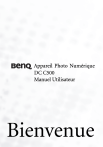
Публичная ссылка обновлена
Публичная ссылка на ваш чат обновлена.